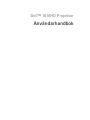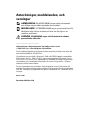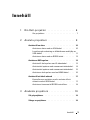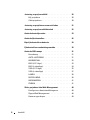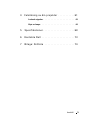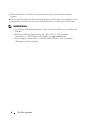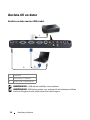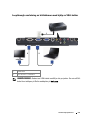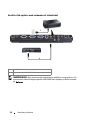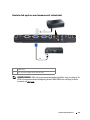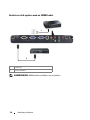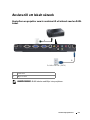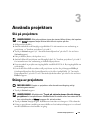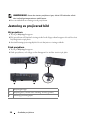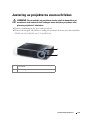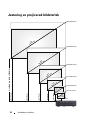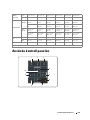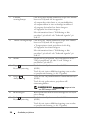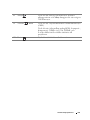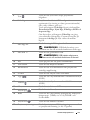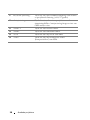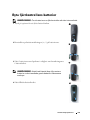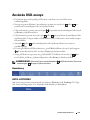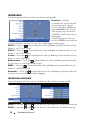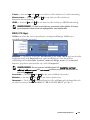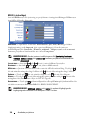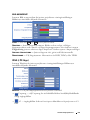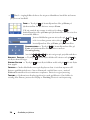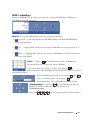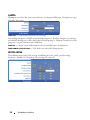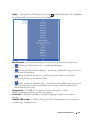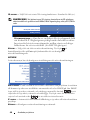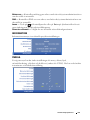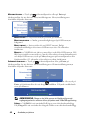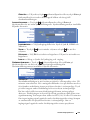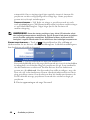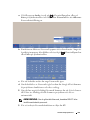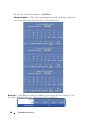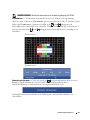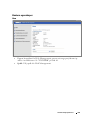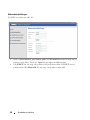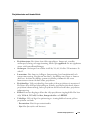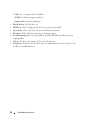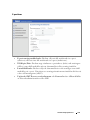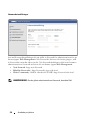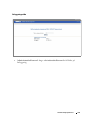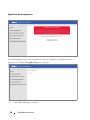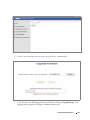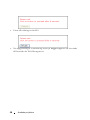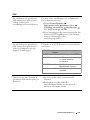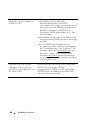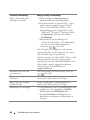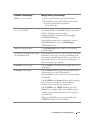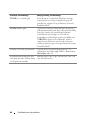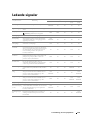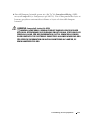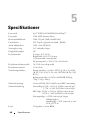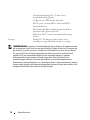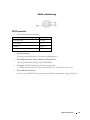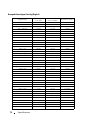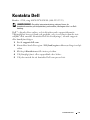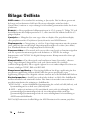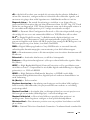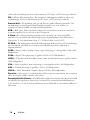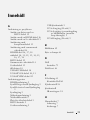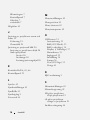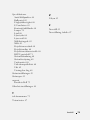Dell 1610HD Projector Användarguide
- Kategori
- Dataprojektorer
- Typ
- Användarguide

Dell™ 1610HD Projektor
Användarhandbok

Anteckningar, meddelanden, och
varningar
ANMÄRKNING: EN ANTECKNING anger viktig information
som hjälper dig att bättre använda din projektor.
MEDDELANDE: ETT MEDDELANDE anger en eventuell fara för
hårdvaran eller förlust av data och talar om för dig hur du
undviker problemet.
VARNING: EN VARNING anger risk för materiella skador,
personskador eller död.
____________________
Informationen i detta dokument kan ändras utan varsel.
© 2009 Dell Inc. Alla rättigheter förbehållna.
Det är strängt förbjudet att reproducera detta material på något som helst sätt
utan skriftlig tillåtelse från Dell Inc..
Varumärken som används i denna text: Dell och DELL-logon är varumärken
tillhörande Dell Inc.; DLP och DLP-logon är varumärken tillhörande T
EXAS
I
NSTRUMENTS INCORPORATED; Microsoft och Windows är antingen registrerade
varumärken eller varumärken tillhörande Microsoft Corporation i Förenta
staterna och/eller andra länder.
Övriga varumärken kan användas i detta dokument som en hänvisning till
antingen de entiteter som har upphovsrätten till dessa namn eller deras produkter.
Dell Inc. frånsäger sig äganderätt vad gäller varumärken och varunamn utöver
sitt eget.
Modell 1610HD
December 2009 Rev. A00

Innehåll 3
Innehåll
1 Din Dell-projektor . . . . . . . . . . . . . . . . . . 6
Om projektorn . . . . . . . . . . . . . . . . . . . . 7
2 Ansluta projektorn . . . . . . . . . . . . . . . . . . 9
Ansluta till en dator . . . . . . . . . . . . . . . . . . . 10
Ansluta en dator med en VGA-kabel
. . . . . . . . 10
Loopthrough-anslutning av bildskärmen med hjälp av
VGA-kablar
. . . . . . . . . . . . . . . . . . . . . 11
Ansluta en dator med en RS232-kabel . . . . . . . 12
Ansluta en DVD-spelare . . . . . . . . . . . . . . . . . 13
Ansluta till dvd-spelare med S-videokabel
. . . . . 13
Ansluta dvd-spelare med sammansatt videokabel . 14
Ansluta dvd-spelare med sammansatt videokabel
. 15
Ansluta en dvd-spelare med en HDMI-kabel
. . . . 16
Ansluta till ett lokalt nätverk
. . . . . . . . . . . . . . 17
Kontrollera en projektor som är ansluten till ett
nätverk med en RJ45-kabel.
. . . . . . . . . . . . 17
Ansluta en kommersiell RS232 kontrollbox . . . . . 18
3 Använda projektorn . . . . . . . . . . . . . . . . . 19
Slå på projektorn . . . . . . . . . . . . . . . . . . . . . 19
Stänga av projektorn
. . . . . . . . . . . . . . . . . . . 19

4 Innehåll
Justering av projicerad bild . . . . . . . . . . . . . . . 20
Höj projektorn
. . . . . . . . . . . . . . . . . . . 20
Sänk projektorn
. . . . . . . . . . . . . . . . . . . 20
Justering av projektorns zoom och fokus
. . . . . . . . 21
Justering av projicerad bildstorlek
. . . . . . . . . . . 22
Använda kontrollpanelen . . . . . . . . . . . . . . . . 23
Använda fjärrkontrollen
. . . . . . . . . . . . . . . . . 26
Byta fjärrkontrollens batterier
. . . . . . . . . . . . . 29
Fjärrkontrollens användningsområde . . . . . . . . . . 30
Använda OSD-menyn
. . . . . . . . . . . . . . . . . . 31
Huvudmeny
. . . . . . . . . . . . . . . . . . . . . 31
AUTO-JUSTERING
. . . . . . . . . . . . . . . . . 31
INGÅNGSVAL . . . . . . . . . . . . . . . . . . . . 32
BILD (i PC-läge)
. . . . . . . . . . . . . . . . . . . 33
BILD (i videoläge)
. . . . . . . . . . . . . . . . . . 34
VISA (i PC-läge) . . . . . . . . . . . . . . . . . . 35
VISA (i videoläge)
. . . . . . . . . . . . . . . . . 37
LAMPA
. . . . . . . . . . . . . . . . . . . . . . . 38
INSTÄLLNING . . . . . . . . . . . . . . . . . . . 38
INFORMATION
. . . . . . . . . . . . . . . . . . . 41
ÖVRIGA
. . . . . . . . . . . . . . . . . . . . . . . 41
Sköta projektorn från Web Management
. . . . . . . . 48
Konfigurera nätverksinställningarna
. . . . . . . . 48
Öppna Web Management
. . . . . . . . . . . . . 48
Hantera egenskaper . . . . . . . . . . . . . . . . 49

Innehåll 5
4 Felsökning av din projektor . . . . . . . . . . . 61
Ledande signaler . . . . . . . . . . . . . . . . . . . . . 65
Byte av lampa . . . . . . . . . . . . . . . . . . . . . . 66
5 Specifikationer . . . . . . . . . . . . . . . . . . . . . 68
6 Kontakta Dell . . . . . . . . . . . . . . . . . . . . . . 73
7 Bilaga: Ordlista . . . . . . . . . . . . . . . . . . . . 74

6 Din Dell-projektor
1
Din Dell-projektor
Projektorn levereras med de tillbehör som visas nedan. Kontrollera att du har alla
föremål och kontakta Dell™ om något saknas.
Paketets innehåll
Nätkabel 1,8m VGA-kabel (VGA till VGA)
Bärväska Fjärrkontroll
CD-användarguide och dokumentation AAA-batterier (2)

Din Dell-projektor 7
Om projektorn
VARNING: Säkerhetsinstruktioner
1
Använd inte projektorn i närheten av värmealstrande utrustning.
2
Använd inte projektorn i mycket dammiga miljöer. Dammet kan förorsaka
felfunktion och få projektorn att automatiskt stängas av.
3
Kontrollera att projektorn monteras på välventilerad plats.
4
Blockera inte projektorns ventilationsuttag och öppningar.
5
Kontrollera att projektorn används i temperaturområdet 5ºC till 35ºC.
6
Försök inte att vidröra ventileringsuttaget eftersom det kan bli mycket varmt när
projektorn har startats eller omedelbart efter det att den stängts av.
1 Kontrollpanel
2 zoomtabb
3 fokusring
4 Objektiv
5 Hissknapp för höjdjusteringar
6 IR-mottagare
7 Objektivlock
8 Monteringshål för takmontering: Skruvhål M3 x 6,5mm djup.
Rekommenderad vridkraft <8 kgf-cm
9 Monteringshål för stativ: Sätt i mutter 1/4"*20 UNC
10 Lamphölje
11 lutningsjusteringshjul
12 hissfot
8
9
10
12
11
1
2
3
4
5
7
6
Vy ovanifrån
Undersida

8 Din Dell-projektor
7
Titta inte direkt in i objektivet när projektorn är på eftersom det kan skada
ögonen.
8
Placera inga föremål nära eller framför projektorn och täck inte över objektivet när
projektorn är på eftersom värmen kan få föremålet att smälta eller börja brinna.
ANMÄRKNING:
• Försök inte underhålla produkten själv. Den bör installeras av en kvalificerad
tekniker.
• Rekommenderad takmonteringssats (P/N: C3505). För ytterligare
information, se Dell Supports webbplats på
support.dell.com
.
• För ytterligare information, se
säkerhetsinformationen
som levererades
tillsammans med projektorn.

Ansluta projektorn 9
2
Ansluta projektorn
VARNING: Innan någon av procedurerna i detta avsnitt inleds, följ
säkerhetsinstruktionerna på sida 7.
1 USB fjärrkontakt 9 Ljud-A ljudingång
2 HDMI-anslutning 10 Mikrofonanslutning
3 VGA-A-utgång
(genomkoppling av bildskärmen
(monitor loop-through))
11 RS232-kontakt
4 VGA-A ingång (D-sub) 12 RJ45-anslutning
5 VGA-B ingång (D-sub) 13 Plats för säkerhetskabel
6 S-videokontakt 14 Ljudutgång
7 Kompositvideokontakt 15 Ljud-B vänster kanal ljudingång
8 Ljud-B höger kanal ljudingång 16 Nätkabelskontakt
3 4 5 6 7
8
15 14
1 2
13
9 10 11 12
16

10 Ansluta projektorn
Ansluta till en dator
Ansluta en dator med en VGA-kabel
ANMÄRKNING: USB-kabeln medföljer inte projektorn.
ANMÄRKNING: USB-kabeln måste vara ansluten för att funktionerna Nästa
sida och Föregående sida på fjärrkontrollen skall fungera.
1 nätkabel
2 VGA till VGA-kabel
3 USB-A till USB-B-kabel
1
2
3

Ansluta projektorn 11
Loopthrough-anslutning av bildskärmen med hjälp av VGA-kablar
ANMÄRKNING: Endast en VGA-kabel medföljer din projektor. En extra VGA-
kabel kan inköpas på Dells webbplats på dell.com.
1 nätkabel
2 VGA till VGA-kabel
1
22

12 Ansluta projektorn
Ansluta en dator med en RS232-kabel
ANMÄRKNING: RS232-kabeln medföljer inte projektorn. Rådgör med en
professionell installatör angående kabeln och RS232 fjärrkontrollprogram.
1 nätkabel
2 RS232-kabel
1
2

Ansluta projektorn 13
Ansluta en DVD-spelare
Ansluta till dvd-spelare med S-videokabel
ANMÄRKNING: S-videokabeln medföljer inte projektorn. En S-video
förlängningskabel (50ft/100ft) kan inköpas på Dells hemsida på dell.com.
1 nätkabel
2 S-videokabel
2
1

14 Ansluta projektorn
Ansluta dvd-spelare med sammansatt videokabel
ANMÄRKNING: Den sammansatta videokabeln medföljer inte projektorn. En
sammansatt videoförlängningskabel (50ft/100ft) kan inköpas på Dells hemsida
på dell.com.
1 nätkabel
2 sammansatt videokabel
2
1

Ansluta projektorn 15
Ansluta dvd-spelare med sammansatt videokabel
ANMÄRKNING: VGA till komponentvideokabel medföljer inte projektorn. En
VGA till komponentvideoförlängningskabel (50ft/100ft) kan inköpas på Dells
hemsida på dell.com.
1 nätkabel
2 VGA till komponentvideokabel
2
1

16 Ansluta projektorn
Ansluta en dvd-spelare med en HDMI-kabel
ANMÄRKNING: HDMI-kabeln medföljer inte projektorn.
1 nätkabel
2 HDMI-kabel
2
1

Ansluta projektorn 17
Ansluta till ett lokalt nätverk
Kontrollera en projektor som är ansluten till ett nätverk med en RJ45-
kabel.
ANMÄRKNING: RJ45-kabeln medföljer inte projektorn.
1 nätkabel
2 RJ45-kabel
2
1
Lokalt nätverk (LAN)

18 Ansluta projektorn
Ansluta en kommersiell RS232 kontrollbox
ANMÄRKNING: RS232-kabeln medföljer inte projektorn. Rådgör med en
professionell tekniker vid införskaffande av kabeln.
1 nätkabel
2 RS232-kabel
3 Kommersiell RS232 kontrollbox
1
2
3

Använda projektorn 19
3
Använda projektorn
Slå på projektorn
ANMÄRKNING: Sätt på projektorn innan du startar källan (dator, dvd-spelare
osv.). Strömknappens lampa blinkar blått tills du trycker på den.
1
Avlägsna linsskyddet.
2
Anslut nätkabeln och lämpliga signalkablar. För information om anslutning av
projektorn, se "Ansluta projektorn" på sida 9.
3
Tryck på
Ström
knappen (se "Använda kontrollpanelen" på sida 23 för att hitta
Ström
knappen).
4
Sätt på källan (dator, dvd-spelare osv.).
5
Anslut källan till projektorn med lämplig kabel. Se "Ansluta projektorn" på sida 9
för instruktioner om anslutning av källan tillprojektorn.
6
Som standard är projektorns ingångskälla inställd till VGA-A. Byt ingångskälla om
nödvändigt.
7
Om du har flera källor anslutna till projektorn trycker du på knappen
Källa
på
fjärrkontrollpanelen eller kontrollpanelen och väljer önskad källa. Se "Använda
kontrollpanelen" på sida 23 och "Använda fjärrkontrollen" på sida 26 för att hitta
Källa
-knappen.
Stänga av projektorn
MEDDELANDE: Koppla ur projektorn efter korrekt avstängning enligt
anvisningarna nedan.
1
Tryck på
Ström
knappen.
ANMÄRKNING: Meddelandet "Tryck på strömbrytaren för att stänga
projektorn" visas på skärmen. Meddelandet försvinner efter fem sekunder. Du
kan också trycka på Meny-knappen för att ta bort det.
2
Tryck på
Ström
-knappen igen. Kylfläktarna fortsätter att fungera i 120 sekunder.
3
Stäng av projektorn snabbt genom att hålla ned strömbrytarknappen i en sekund
medan kylfläktarna fortfarande är igång.

20 Använda projektorn
ANMÄRKNING: Innan du startar projektorn igen, vänta i 60 sekunder så att
den invändiga temperaturen stabiliseras.
4
Dra ut nätkabeln ur eluttaget och projektorn.
Justering av projicerad bild
Höj projektorn
1
Tryck på
höjnings
knappen.
2
Höj projektorn till önskad visningsvinkel och släpp sedan knappen för att låsa fast
höjningsstativet på plats.
3
Använd lutningsjusteringshjulet för att finjustera visningsvinkeln.
Sänk projektorn
1
Tryck på
höjnings
knappen.
2
Sänk projektorn, och släpp sedan knappen för att låsa stativet på plats.
1 Höjningsknapp
2 Höjningsfot (vinkel eller lutning: 0 till 8 grader)
3 Lutningsjusteringshjul
2
3
3
1
Sidan laddas...
Sidan laddas...
Sidan laddas...
Sidan laddas...
Sidan laddas...
Sidan laddas...
Sidan laddas...
Sidan laddas...
Sidan laddas...
Sidan laddas...
Sidan laddas...
Sidan laddas...
Sidan laddas...
Sidan laddas...
Sidan laddas...
Sidan laddas...
Sidan laddas...
Sidan laddas...
Sidan laddas...
Sidan laddas...
Sidan laddas...
Sidan laddas...
Sidan laddas...
Sidan laddas...
Sidan laddas...
Sidan laddas...
Sidan laddas...
Sidan laddas...
Sidan laddas...
Sidan laddas...
Sidan laddas...
Sidan laddas...
Sidan laddas...
Sidan laddas...
Sidan laddas...
Sidan laddas...
Sidan laddas...
Sidan laddas...
Sidan laddas...
Sidan laddas...
Sidan laddas...
Sidan laddas...
Sidan laddas...
Sidan laddas...
Sidan laddas...
Sidan laddas...
Sidan laddas...
Sidan laddas...
Sidan laddas...
Sidan laddas...
Sidan laddas...
Sidan laddas...
Sidan laddas...
Sidan laddas...
Sidan laddas...
Sidan laddas...
Sidan laddas...
Sidan laddas...
Sidan laddas...
-
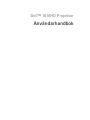 1
1
-
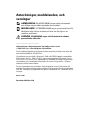 2
2
-
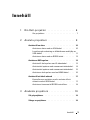 3
3
-
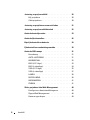 4
4
-
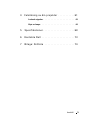 5
5
-
 6
6
-
 7
7
-
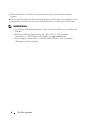 8
8
-
 9
9
-
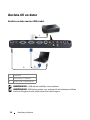 10
10
-
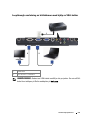 11
11
-
 12
12
-
 13
13
-
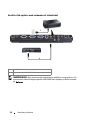 14
14
-
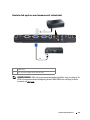 15
15
-
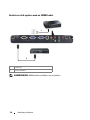 16
16
-
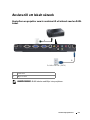 17
17
-
 18
18
-
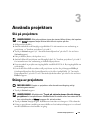 19
19
-
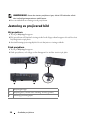 20
20
-
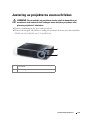 21
21
-
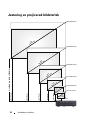 22
22
-
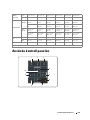 23
23
-
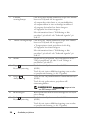 24
24
-
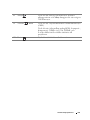 25
25
-
 26
26
-
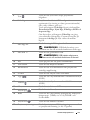 27
27
-
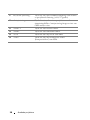 28
28
-
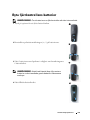 29
29
-
 30
30
-
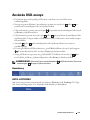 31
31
-
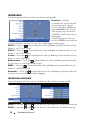 32
32
-
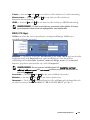 33
33
-
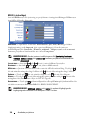 34
34
-
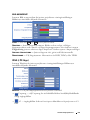 35
35
-
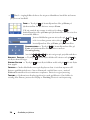 36
36
-
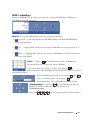 37
37
-
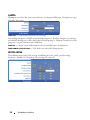 38
38
-
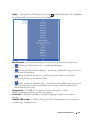 39
39
-
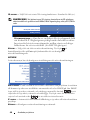 40
40
-
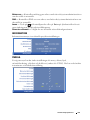 41
41
-
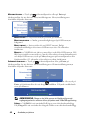 42
42
-
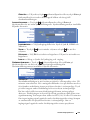 43
43
-
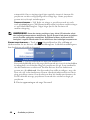 44
44
-
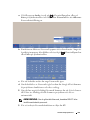 45
45
-
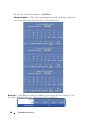 46
46
-
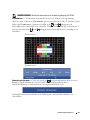 47
47
-
 48
48
-
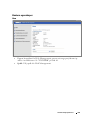 49
49
-
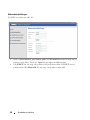 50
50
-
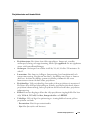 51
51
-
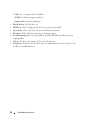 52
52
-
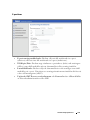 53
53
-
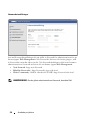 54
54
-
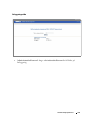 55
55
-
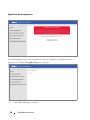 56
56
-
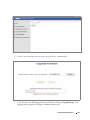 57
57
-
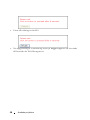 58
58
-
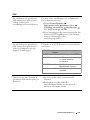 59
59
-
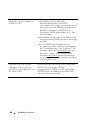 60
60
-
 61
61
-
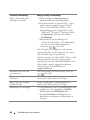 62
62
-
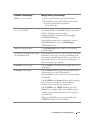 63
63
-
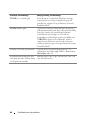 64
64
-
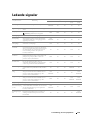 65
65
-
 66
66
-
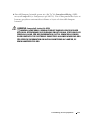 67
67
-
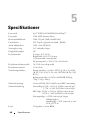 68
68
-
 69
69
-
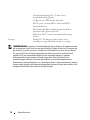 70
70
-
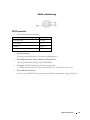 71
71
-
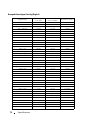 72
72
-
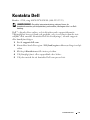 73
73
-
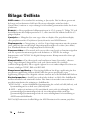 74
74
-
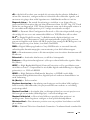 75
75
-
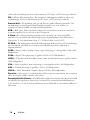 76
76
-
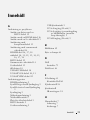 77
77
-
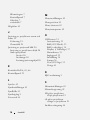 78
78
-
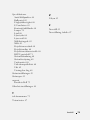 79
79
Dell 1610HD Projector Användarguide
- Kategori
- Dataprojektorer
- Typ
- Användarguide
Relaterade papper
-
Dell M210X Projector Användarguide
-
Dell M410HD Projector Användarguide
-
Dell 4310WX Projector Användarguide
-
Dell 1409X Projector Användarguide
-
Dell 1209S Projector Användarguide
-
Dell 1609WX Projector Användarguide
-
Dell S300w Projector Användarguide
-
Dell S300wi Projector Användarguide
-
Dell S300 Projector Användarguide
-
Dell 7609WU Projector Användarguide